Excel表格中为同一个字段添加多种汇总方式的方法
1、启动Excel 2013并打开工作表,在工作表中创建数据透视表。该数据透视表中已经添加“金额”字段,且对该字段的汇总方式是求和,如图1所示。
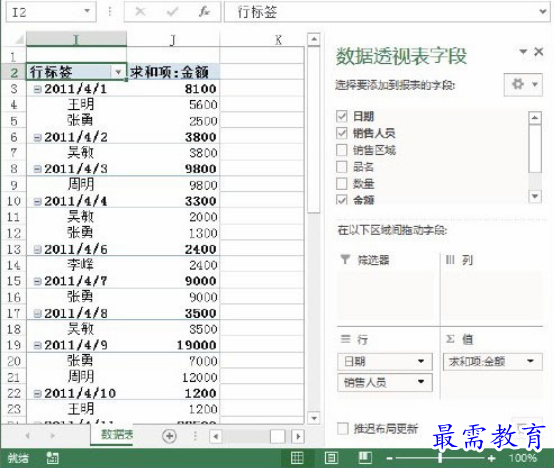
图1 创建数据透视表
2、在“数据透视表字段”窗格中,将“选择要添加到报表的字段”栏中的“金额”选项拖放到“值”栏中,如图2所示。
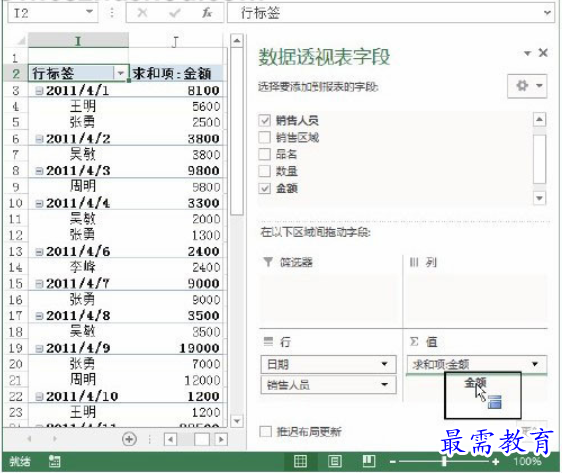
图2 将“金额”选项拖放到“值”栏中
注意
右击“选择要添加到报表的字段”栏中的某个选项,在获得的快捷菜单中选择相应的命令,可以将该选项添加到窗格中对应的栏。
3、此时该字段将在“值”栏中显示为“求和项:金额2”,同时数据透视表中将显示相同名称的字段。在“值”栏中单击该字段上的下三角按钮,在打开的列表中选择“值字段设置”选项打开“值字段设置”对话框,在“值汇总方式”选项卡的“选择用于汇总所选字段数据的计算类型”列表框中选择“最小值”选项,如图3所示。
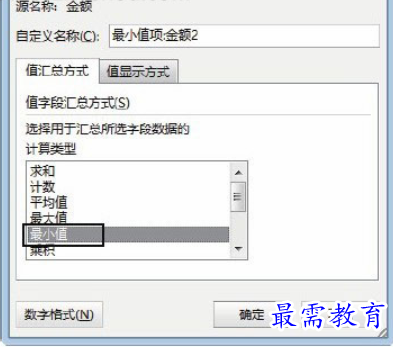
图3 “值字段设置”对话框
4、单击“确定”按钮关闭“值字段设置”对话框后,数据透视表中将显示对金额以最小值进行汇总的结果,如图4所示。
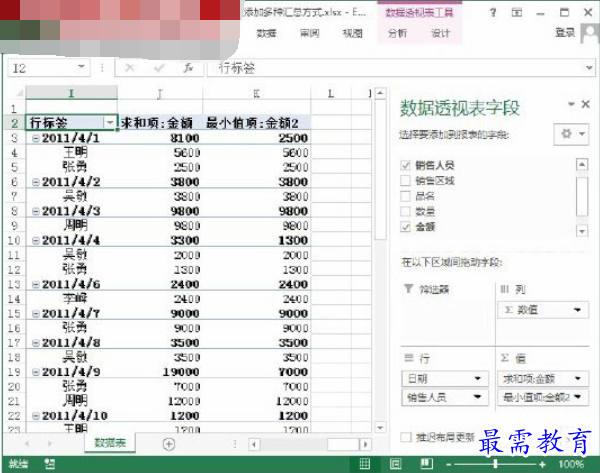
图4 以最小值对金额进行汇总
注意
如果需要在打开工作表时自动更新数据透视表,右击数据透视表,选择快捷菜单中的“数据透视表选项”命令打开“数据透视表选项”对话框,在“数据”选项卡中勾选“打开文件时刷新数据”复选框即可。
继续查找其他问题的答案?
-
Excel 2019如何使用复制、粘贴命令插入Word数据?(视频讲解)
2021-01-257次播放
-
2021-01-2227次播放
-
2021-01-2210次播放
-
2021-01-2212次播放
-
2021-01-226次播放
-
2021-01-223次播放
-
2021-01-222次播放
-
Excel 2019如何利用开始选项卡进入筛选模式?(视频讲解)
2021-01-223次播放
-
2021-01-223次播放
-
2021-01-222次播放
 办公软件操作精英——周黎明
办公软件操作精英——周黎明
 湘公网安备:43011102000856号
湘公网安备:43011102000856号 

点击加载更多评论>>